MacBook'lar ve diğer Apple ürünleri rakiplerine göre daha yüksek fiyat etiketine sahiptir. Bu nedenle, şu soruyu sormak mantıklıdır: “MacBook'lar ne kadar dayanır?”? Bu şekilde, uzun vadede buna değecek parayı havaya uçurup harcamadığınızı bilirsiniz.
MacBook ne kadar dayanır sorusunun cevabını öğrenmek istiyorsanız doğru yerdesiniz. Farklı Mac bilgisayar türlerinin kullanım ömrü hakkında konuşacağız. Ek olarak, cihazınızın ömrünü uzatmak için size ipuçları vereceğiz.
Bölüm #1: MacBook'lar Ne Kadar Sürer? Cihazım Eski mi?Bölüm #2: MacBook veya Mac Bilgisayarımı Değiştirmek Ne Zaman Gereklidir?Bölüm #3: MacBook'unuzu Tamir Etmeli Misiniz Yoksa Yeni Bir Cihaz mı Almalısınız?Bölüm #4: MacBook veya Mac Bilgisayarınızı Değiştirmeniz Gerektiğine Dair İşaretlerBölüm #5: macOS Bilgisayarınızın Ömrünü Nasıl Uzatırsınız?ÖZET
Bölüm #1: MacBook'lar Ne Kadar Sürer? Cihazım Eski mi?
MacBook'lar kabaca ne kadar dayanır? İyi bir kural, MacBook'ların tipik olarak yaklaşık 5 ila 7 yıl sürmesidir. MacBook'unuzun ömrünü uzatmayı düşünüyorsanız, uzun vadeli düşünün. Şirketin işletim sisteminize yaptığı bir desteğe göre, yaklaşık sekiz ila on yıl sürecek.
Bu süreden sonra, Apple artık yazılımda yükseltme yapamayacak. Bu nedenle macOS bilgisayarınıza iyi baktıysanız 8 ila 10 yıl sonra değiştirmek isteyebilirsiniz.
İşletim sisteminin eski olmasının yanı sıra, macOS bilgisayarınızın donanımını da düşünmelisiniz. Gelecekte hasar görme ihtimaline karşı MacBook veya Mac bilgisayarım için parçaları hala mevcut mu? Yedek parçalar açısından, Apple genellikle 7 yıldan sonra eski bilgisayarlar için yedek parça sağlamaz. Bazen, Apple'ın bilgisayarınız için parça üretmeyi bırakması yalnızca 5 yıl alır.
Yaklaşık 7 yıldır piyasaya sürülen veya satılan Mac'ler eskimiş kabul edilir. Mac bilgisayar zaten eskiyse, işletim sistemi için yeni güncellemeler bulmak zor ve hatta yedek parça bulmak imkansız olacaktır. Hal böyle olunca MacBook'unuzu 5 ila 7 yıllık kullanım arasında değiştirmek isteyebilirsiniz.

Bölüm #2: MacBook veya Mac Bilgisayarımı Değiştirmek Ne Zaman Gereklidir?
MacBook'ların kabaca ne kadar dayandığını zaten biliyorsunuz. Şimdi, artık kullanışlı olmayacağı için Mac'inizi değiştirme zamanının geldiğini size söyleyecek başka işaretler var. Bazıları aşağıdakileri içerir:
- Apple şirketi, yazılımın en son sürümü için destek veya güncelleme sunmaz.
- Bilgisayarınızda kullandığınız uygulamalar artık işletim sistemi sürümünü desteklemiyor.
- The Mac bilgisayar süper yavaş RAM gibi bazı bileşenlerini güncelleseniz bile temel görevleri gerçekleştiremezsiniz.
- Bilgisayar hasar gördü ve parçaları değiştirmek çok pahalı.
- Mac bilgisayar beklendiği gibi performans göstermiyor. Çalışması için elinizden gelen her şeyi yaptınız, ancak artık temel görevleri yapamazsınız.

Mac Bilgisayar, İşletim Sistemi Güncellemeleri Tarafından Hala Destekleniyor
Apple genellikle Mac'lerin son üç işletim sistemi sürümünde çalışır. Bu son üç güncellemenin güvenlik güncellemelerine, hata düzeltmelerine ve kullanıcıları savunmasız hale gelmekten koruyan diğer şeylere sahip olmasını sağlarlar.
Bu yazının yazıldığı sırada, aşağıdaki macOS bilgisayar sürümlerinin Apple tarafından hala desteklendiğini rahatlıkla söyleyebiliriz:
- macOS Catalina.
- macOS Büyük Sur.
- macOS Monterey.
Ancak, bilgisayarınız macOS'un bu üç sürümünde çalışmıyorsa dikkatli olmalısınız. macOS Mojave ve işletim sisteminin önceki bir sürümünü kullanıyorsanız, Apple'dan yeni güncellemeler almakta zorluk çekebilirsiniz.
Ayrıca, çok eski işletim sistemleri, sistemlerinde çalışacak uygulamaları bulmakta zorluk çekecektir. Örneğin, dosyalarınızı diğer Apple cihazlarıyla senkronize ederken zorluklar olabilir. Hala işletim sistemi sürümünüzü destekleyen uygulamaları bulmak da zor olabilir.
Mac Bilgisayarlar Artık Desteklenmiyor
Apple destek sürecini tamamladı macOS Mojave. Bu, bazı Mac bilgisayarların artık şirket tarafından desteklenmediği anlamına gelir. Tipik olarak bunlar, 2010 veya 2012'den Mac Profesyonelleri ve 2009'dan itibaren iMac'lerdir. Eski zamanlardan MacBook'lar da dahil olmak üzere diğer tüm Mac bilgisayarlar artık desteklenmemektedir.
Bölüm #3: MacBook'unuzu Tamir Etmeli Misiniz Yoksa Yeni Bir Cihaz mı Almalısınız?
Daha önce de belirtildiği gibi, MacBook'ların normalde ne kadar dayandığının yanıtına sahipsiniz. Mac'iniz zaten eski veya eski sayılırsa, bilgisayarınız için yedek parça bulmakta zorlanacaksınız. Bu nedenle, bilgisayarınızı yeni bir cihazla değiştirmeniz gerekebilir.
Eski Mac'ler çoğu uygulama tarafından da desteklenmez, bu nedenle yeni bir tane satın almak isteyebilirsiniz çünkü onu temel görevlerde bile kullanmakta zorlanacaksınız.
Ayrıca macOS bilgisayarınızı yükseltmeyi de düşünüyor olabilirsiniz. Bu durumda, bilgisayarınızın hala yeni olması ve yalnızca performans artışı sağlamak istemesi önerilir. Ancak, Mac'iniz zaten eskiyse, yeni bir cihaz satın almanız gerekir.
Cihazınız destekliyorsa, daha yeni bir işletim sistemine güncelleyebilirsiniz. Ayrıca RAM'ini güncelleyebilir ve SSD depolama. Bunun dışında, bilgisayarınızı daha hızlı çalışmasını sağlamak için optimize etmenize yardımcı olacak araçlar uygulayabilirsiniz (buna daha sonra değineceğiz).
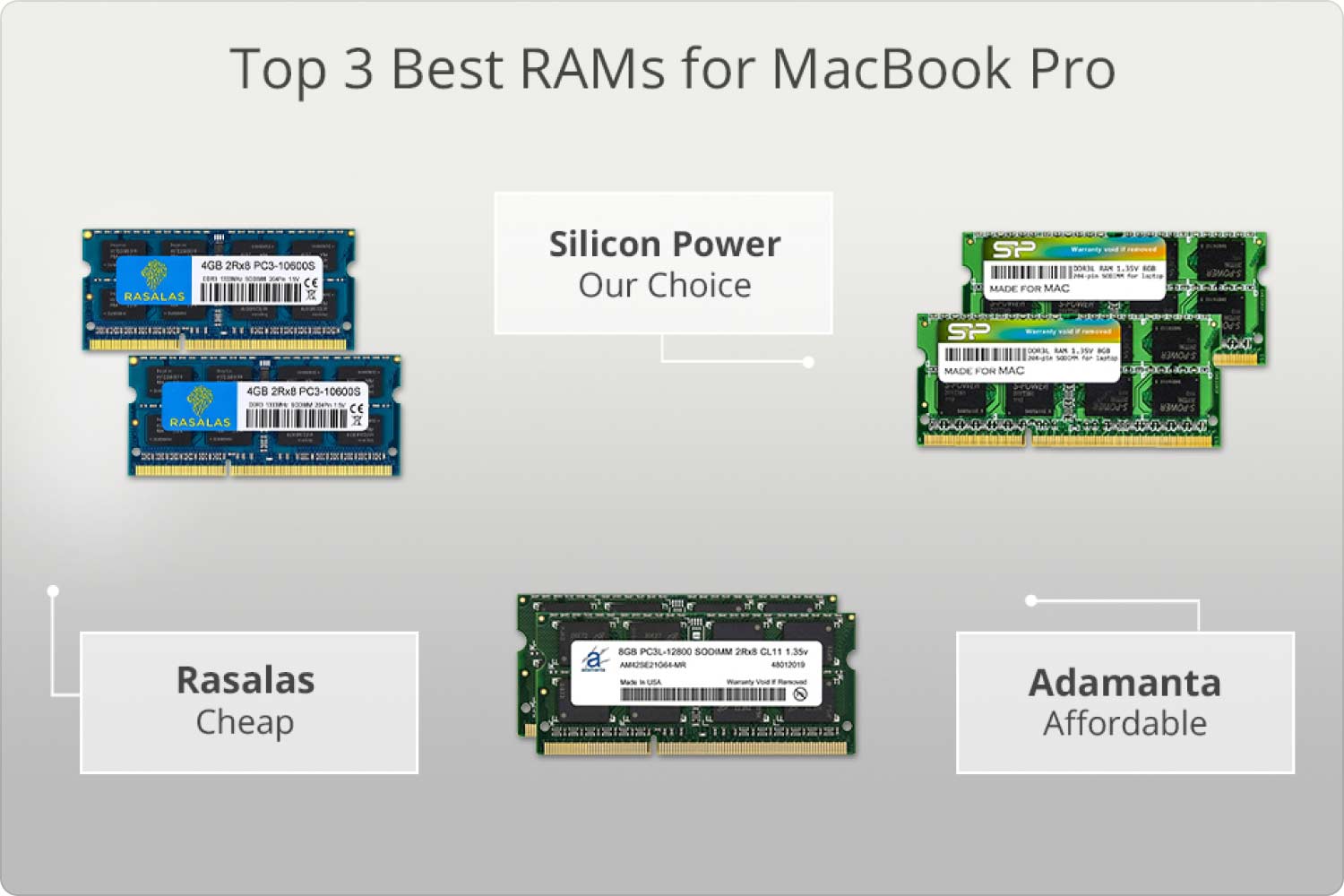
Bölüm #4: MacBook veya Mac Bilgisayarınızı Değiştirmeniz Gerektiğine Dair İşaretler
MacBook'lar ne kadar dayanır sorusunun cevabını öğrendikten sonra, macOS bilgisayarınızı değiştirme zamanının geldiğini size söyleyecek en önemli işaretlerden bahsedelim. Size bunu anlatacak farklı işaretler var. Bunları aşağıda kontrol edin.
1 Numaralı İşaret: En Son macOS Sürümünü Çalıştıramazsınız
macOS bilgisayarınızı değiştirmeniz gerektiğinin işaretlerinden biri, en son macOS sürümünü çalıştıramamasıdır. Tipik olarak, Apple her yıl Eylül veya Ekim aylarında yeni işletim sistemi sürümleri yayınlar. Bu, en son macOS sürümünü çalıştıramıyorsanız, başınızın belada olduğu anlamına gelir. MacBook veya Mac bilgisayarınız artık kullanılmıyor. Daha önce belirtildiği gibi, Apple tipik olarak son üç işletim sistemi sürümünü destekler.
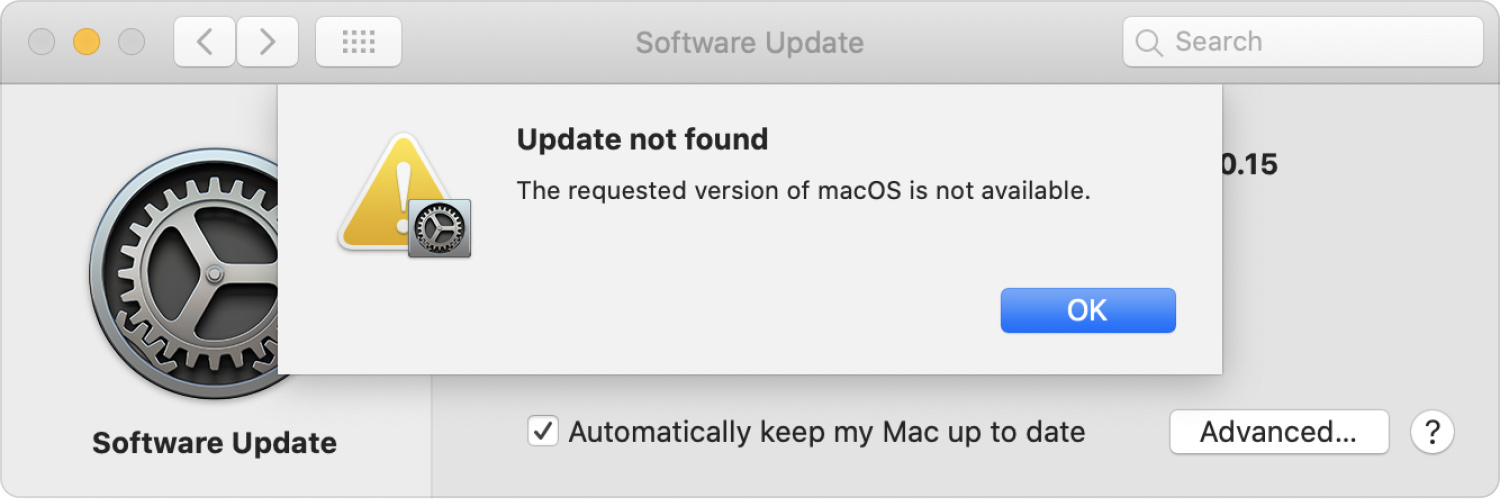
2. İşaret: Her Zaman Yeriniz Tükenir
Başka bir işaret de, macOS bilgisayarınızda her zaman yer kalmamasıdır. Tipik olarak, uygulamalar yükseltildikçe bilgisayarınızda daha fazla alana ihtiyaç duyarlar. Bu nedenle, depolama alanınız kolayca tükeniyorsa, yeni bir bilgisayar almanın tam zamanı olabilir. Bazen, SSD'nizi yükseltmektense yeni bir cihaz satın almak daha iyidir. Makineniz çok eskiyse, daha yeni işletim sistemi sürümlerini ve daha yeni uygulama sürümlerini desteklemek için makinenizi değiştirmek isteyebilirsiniz.

3. İşaret: Yavaş Bir Bilgisayarınız Var
macOS bilgisayarınız yeterince hızlı değilse bunun nedeni, kullandığınız uygulamaların daha yeni sürümlerine ayak uyduramamasıdır. Bundan dolayı eskimiş olabilir. Dikkat etmeniz gereken tek şey depolama alanı değildir. Bilgisayarınızın CPU ve RAM'ini de kontrol edebilirsiniz. Uygulamaların üzerlerinde sorunsuz bir şekilde çalışabilmesini sağlamak için yeterince güncellenmeleri gerekir.
4. İşaret: Büyük Hasar
macOS bilgisayarınızın büyük bir parçasını değiştirmeniz gerekiyorsa, özellikle yedek parçalar çok pahalıysa, bunun yerine yeni bir parça satın almak isteyebilirsiniz. Bilgisayarı düşürdüyseniz veya iç yapıya zarar verdiyseniz, büyük onarımlar gerekir ki bu en iyi seçeneğiniz olmayabilir.
Bu nedenle, ekran da hasar görürse, bu büyük bir hasar olur ve çok maliyetlidir. Yeni bir cihaz satın almayı düşünmeniz için onarımların maliyeti çok yüksek olmalıdır. Bu nedenle, bilgisayarınıza fiziksel olarak zarar vermediğinizden emin olmalısınız, böylece yeni bir tane almak zorunda kalmazsınız.
5. İmza: Gerçekten Yeni Bir Mac'e İhtiyacınız Var
macOS bilgisayarınız çok eskiyse, gerçekten yenisine ihtiyacınız olabilir. Örneğin, kodlama için güçlü bir bilgisayara ihtiyacınız varsa, işinizi tamamlamanıza yardımcı olması için yeni bir bilgisayar satın almanız gerekebilir. Kariyer değiştirmek, yeni bir üniversiteye gitmek ve diğer önemli yaşam durumları yeni bir macOS bilgisayarı gerektirebilir. Zamanlama doğruysa, ihtiyacınız olan bilgisayarı amacına uygun olarak satın almanız yeterlidir.
Bölüm #5: macOS Bilgisayarınızın Ömrünü Nasıl Uzatırsınız?
Şimdi biliyoruz MacBook'lar ne kadar dayanır?, birşeyler yapabilir miyiz? macOS bilgisayarınızın veya MacBook'unuzun ömrünü uzatmak için uygulayabileceğiniz farklı yöntemler vardır. Bunları aşağıda bulabilirsiniz:
Yöntem #1: Koruyucu Kılıf Kullanın
Kazalar herhangi bir zamanda gerçekleşebilir. Bu nedenle, macOS bilgisayarınız için koruyucu bir kılıf veya çanta satın almak mantıklıdır. Cihazınızın maksimum düzeyde korunmasını sağlamak için sağlam bir kılıf kullanmak en iyisidir. Veya yastıklı bir çanta kullanabilirsiniz.
Birçok şirket, farklı macOS bilgisayar modelleri için kılıflar üretir ve satar. Bilgisayarınızın boyutuna uygun olanı seçin ki siz sokakta yürürken veya koşarken hareket etmesin. Ayrıca dolgu olduğundan emin olun.
Yöntem 2: Dizüstü Bilgisayarı Her Zaman Elektrik Prizine Bağlamayın
Çoğu MacBook'ta yerleşik piller bulunduğundan, bilgisayarın bu önemli parçasıyla ilgilenmeniz gerekir. Bu nedenle, bilgisayarınızı her kullandığınızda elektrik prizine bağlamaktan kaçınmalısınız.
Bilgisayarı kullanırken önce pil ömrünü kullanın. %20 seviyesine geldiğinde fişini prize takabilirsiniz. Ayrıca, bilgisayarınızın pilini yeniden şarj etmek zor olacağından pil seviyenizi %0'a getirmekten kaçının.
Yöntem #3: Yazılım ve Uygulama Güncellemelerini Otomatikleştirin
Apple, genellikle en yeni işletim sistemi sürümleri için güncellemelere sahiptir. Hatalara ve siber suçlulara karşı savunmasız olmadığınızdan emin olmak için işletim sisteminizi güncelleme sürecini otomatikleştirdiğinizden emin olun. Ayrıca, kullandığınız uygulamaları her zaman aynı nedenlerle güncellemelisiniz.
Yöntem #4: macOS Bilgisayarınızı Düzenli Olarak Temizleyin
Üzerine su sıçratmaktan bahsetmiyoruz. Kirli olduğundan emin olmak için bilgisayarınızın dış kısımlarını temizlemek için elektrikli süpürge kullanmayı deneyin. Ayrıca, parçaların aşırı ısınmasını ve büzülmesini önlemek için bilgisayarın sıcak yerlerde olmadığından emin olmalısınız. Dünyanın sıcak bir bölgesindeyseniz, aşırı ısınmaması için bilgisayarı klimalı bir alanda kullanmak isteyebilirsiniz. Ayrıca, kullanmadığınız zamanlarda dizüstü bilgisayarı kapatmayı unutmayın.
Yöntem #5: Bir Optimizasyon Aracı Kullanın
macOS bilgisayarınızın ömrünü uzatmanıza ve en iyi şekilde çalışmasını sağlamanıza yardımcı olacak pek çok optimizasyon aracı vardır. En iyi temizleme ve optimizasyon araçlarından biri TechyCub Mac Temizleyici.
Mac Temizleyici
Mac'inizi hızla tarayın ve gereksiz dosyaları kolayca temizleyin.
Disk kullanımı, CPU durumu, bellek kullanımı vb. dahil olmak üzere Mac'inizin birincil durumunu kontrol edin.
Basit tıklamalarla Mac'inizi hızlandırın.
Bedava indir
TechyCub Mac Cleaner, Mac'inizi optimize etmenize ve temizlemenize yardımcı olabilir. Müşterilerin basit tıklamalar yapmasını sağlar. MacBook veya iMac'lerini hızlandırın ve Mac'lerinde depolama alanı serbest bırakın. En iyi şekilde çalışmasını sağlamak için kullanılmayan dosyaları, özellikle "Diğer" kategorisindekileri Mac'inizden kaldırın.
Bu nedenle, TechyCub Mac Temizleyici gereklidir. Kullanıcıların anlamsız dosyalardan ve uygulamalardan kurtulmalarına yardımcı olmak için tasarlanmış temizlik odaklı bir araçtır, böylece Mac'lerinde daha fazla depolama alanı olur.
Ne yapar TechyCub Mac Temizleyici satın almaya değer mi?
- Özellikle "Diskiniz neredeyse dolu" uyarısını alırsanız, Mac'inizdeki disk alanı tükeniyor.
- Deneyimsiz olmanıza ve Mac'inizi kendi başınıza temizlemekte zorlanmanıza rağmen, sorunu nasıl yöneteceğinizi öğrenebilirsiniz.
- Mac'inizi manuel olarak nasıl temizleyeceğinizi bilseniz de bu gerekli değildir.
- Mac'inizde herhangi bir benzer veya yinelenen dosya veya fotoğraf bulmak istiyorsunuz.
TechyCub Mac Cleaner, sistem çöplüğünü kaldırarak, eski iOS yedekleri ve büyük ve eski dosyalar gibi işe yaramaz şeyleri bulup silerek, yinelenen veya benzer fotoğrafları bularak, gereksiz uygulamaları ve artıklarını kaldırarak vb.
Bu gadget, koruma ile önceden yüklenmiştir. Yalnızca güvenli bir şekilde kaldırılabilecek dosyaları seçeceğiz. Fakat, TechyCub Mac Cleaner aslında Mac'inizi hızlandırır. Eski önemsiz dosyaları silerek Mac'inizi geliştirir.
Kullanmak için adımlar aşağıdadır TechyCub Mac Temizleyici:
Adım #1: Aracın resmi web sitesinden yükleyiciyi indirdikten sonra, yazılımı Mac makinenize yüklemek için bu paketi kullanın. Program bilgisayarınıza yüklendikten sonra, başlatmanız yeterlidir. TechyCub Mac Temizleyici.
Adım #2: Sol tarafta, macOS makinenizin performansını optimize etmek ve temizlemek için kullanılabilecek birkaç modül var. Çöp temizleyici bilgilendirme amaçlı tercihimiz olacaktır.
Adım #3: Ardından, TARAMA düğme. Programın yardımıyla gereksiz sistem dosyalarını bulabilir ve kaldırabilirsiniz.

Adım #4: Silmek istediğiniz verileri seçin. Ayrıca tıklayabilirsiniz Tümünü Seç görüntülenen listeden tüm değersiz bilgileri seçmek için. Seçme TEMİZ ondan sonra arayüzden.

Adım #5: Yazılım "" ibaresini gösterene kadar macOS bilgisayarınız tamamen temizlenmez.Temizlendi Tamamlandı".
İnsanlar ayrıca okur 2023 MacBook Giriş Ekranında Takıldığında Nasıl Düzeltileceğine İlişkin Kılavuz 2023 Kılavuzu: MacBook Air'in Açılmaması Nasıl Düzeltilir?
ÖZET
Bilgisayarınızı daha hızlı ve daha etkili hale getirmek için kullanabileceğiniz en iyi araç, TechyCub Mac Cleaner, yeterli depolama alanınız olduğundan emin olmak için tasarlanmış Mac için bir optimizasyon programı. Şu an için endişelenmenize gerek yok MacBook'lar ne kadar dayanır?. Yalnızca birkaç kısa fare tıklamasıyla, bilgisayarınızdaki istenmeyen dosyaları bulmak ve bunları silmek için kullanabilirsiniz, bu da MacBook'unuzu tamamen yeniler.
